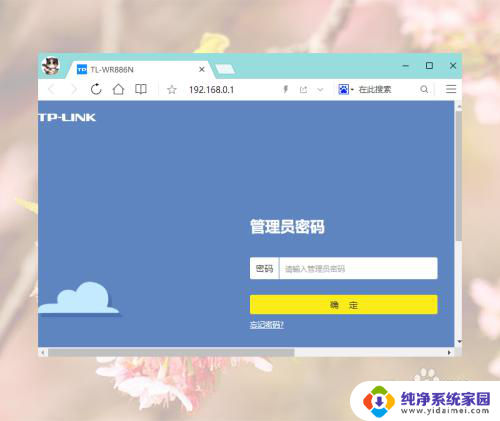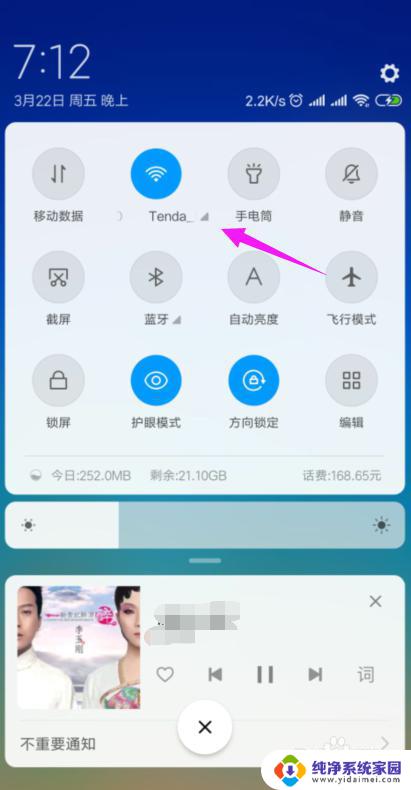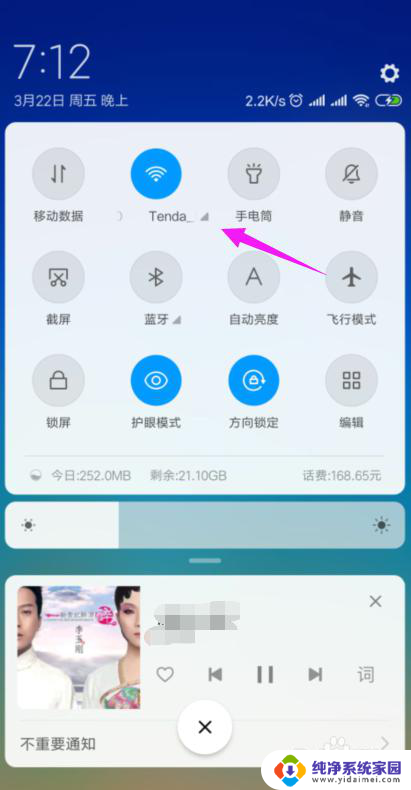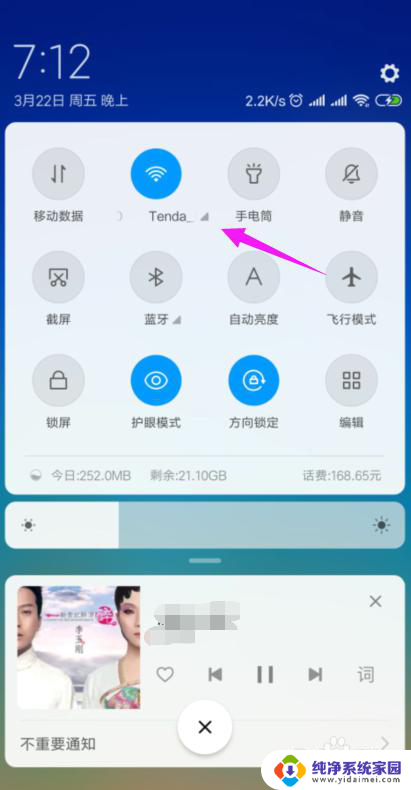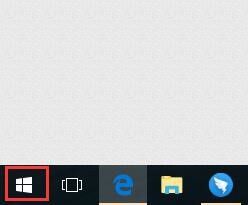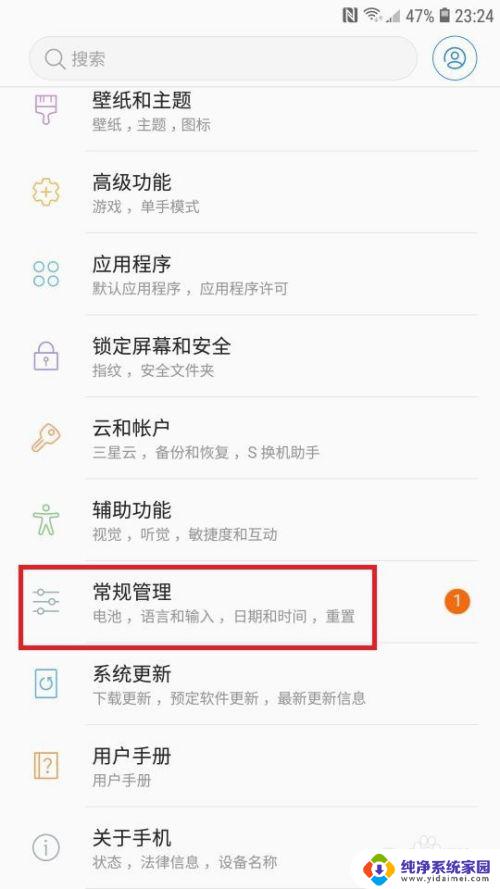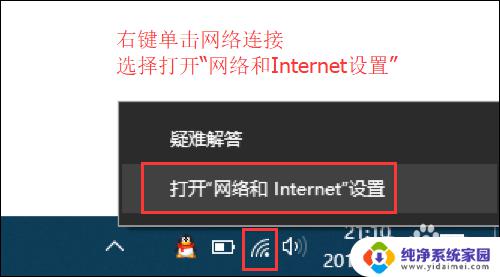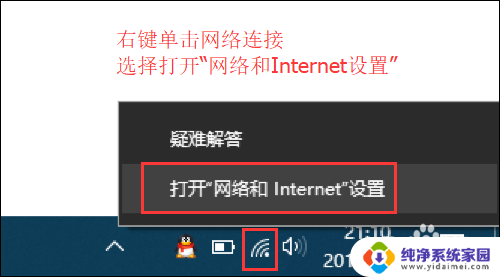wifi为啥显示不可上网 家里wifi连接显示正常但无法访问互联网怎么办
在现代社会无线网络已经成为我们生活中不可或缺的一部分,有时候我们会遇到一个令人困扰的问题:家里的WiFi连接显示正常,但却无法访问互联网。这种情况常常让人感到苦恼和无奈。为什么WiFi会显示不可以上网呢?我们应该如何解决这个问题呢?接下来我们将探讨一些可能的原因和解决方法。
步骤如下:
1.我们先将自己的手机连接家里的wifi,如图。
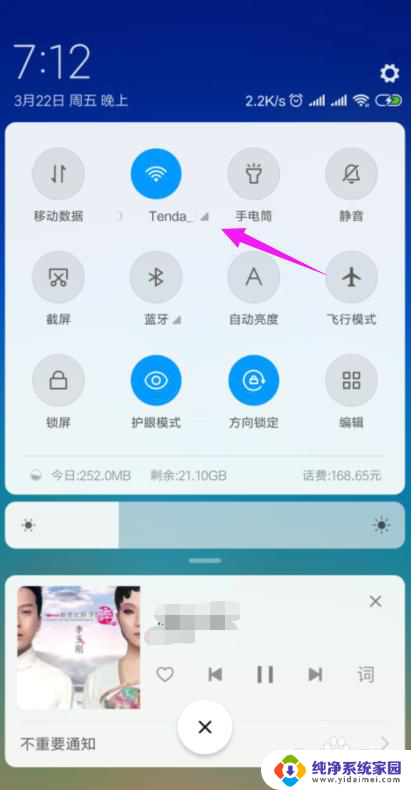
2.接着我们查看下路由器的【LAN IP】,也就是路由器的网关。点手机【设置】中连接的wifi,如图。
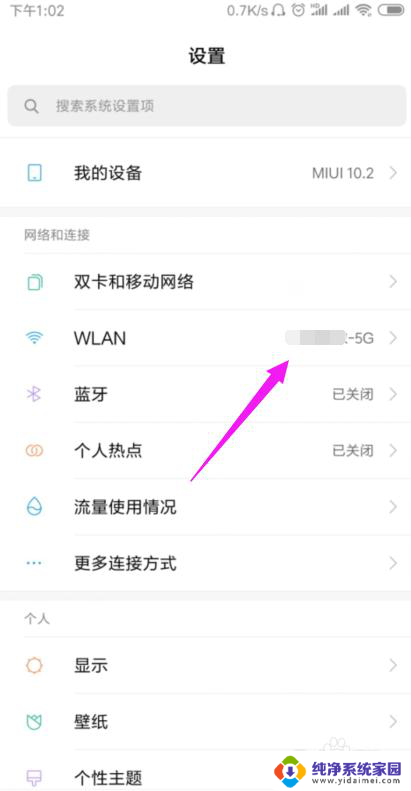
3.接着小编点开【wifi】,如图。
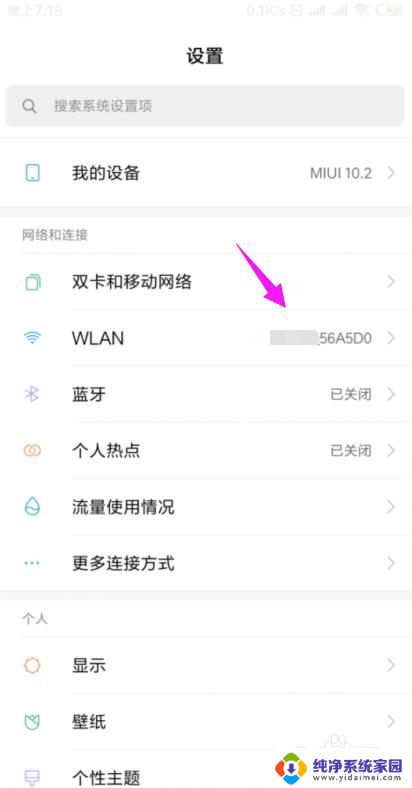
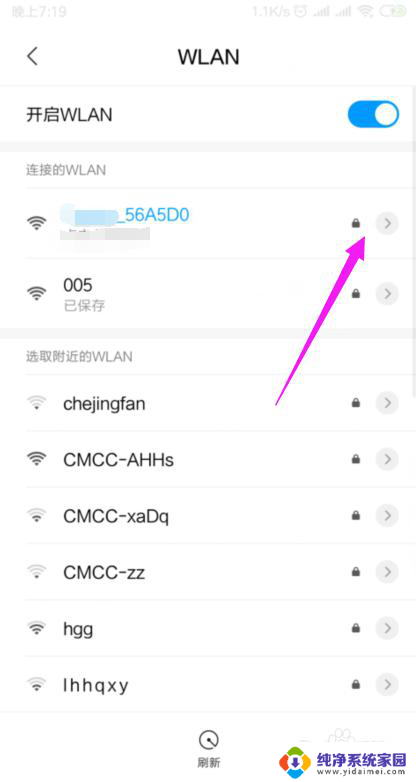
4.我们就可以查看到路由器的网关,如图。
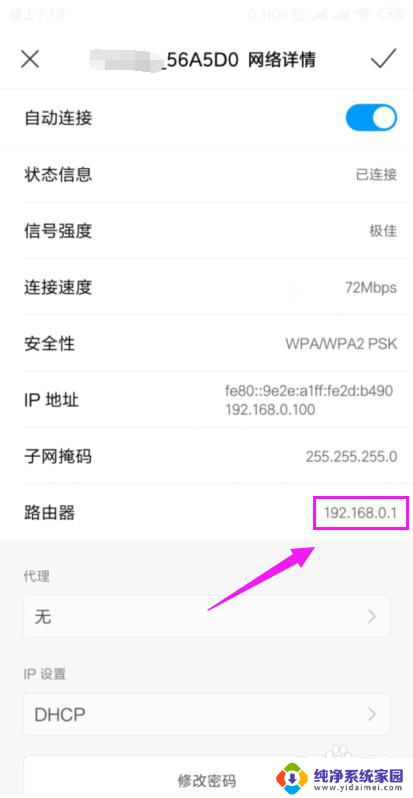
5.我们打开浏览器,在浏览器上输入路由器的网关,如图。
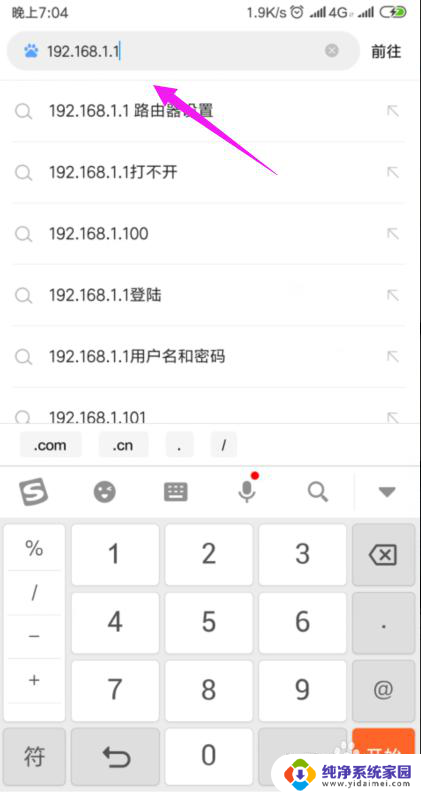
6.因为我们的手机连接到了wifi,所以我们就直接登录到了路由器后台,如图。
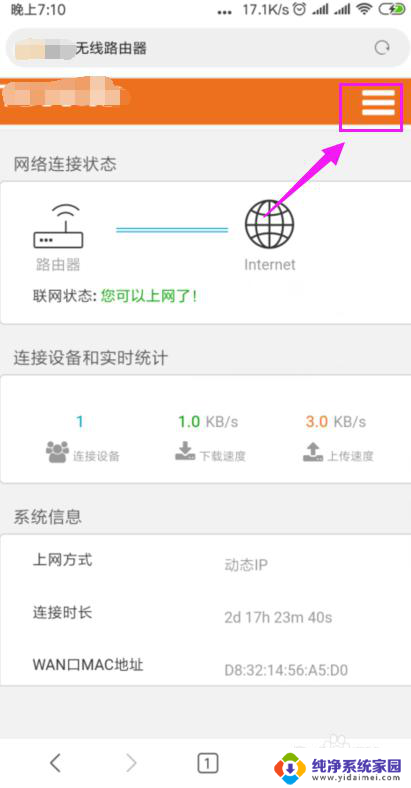
7.我们打开【上网设置】,如图。
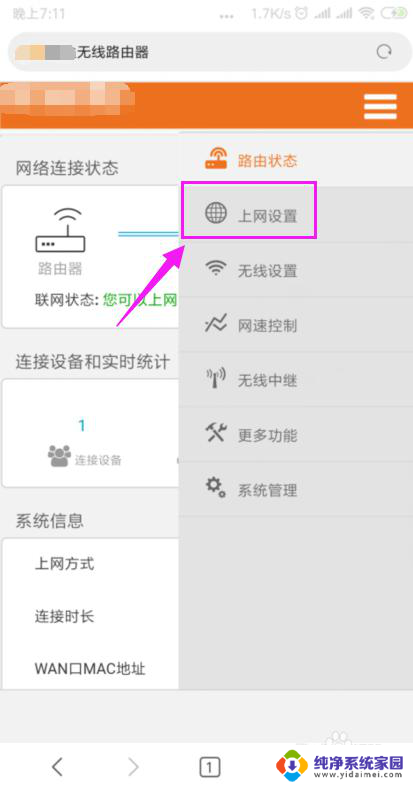
8.这里我们就要确保我们是【动态IP】登录的,如图。

9.接着我们单击开【系统管理】,如图。
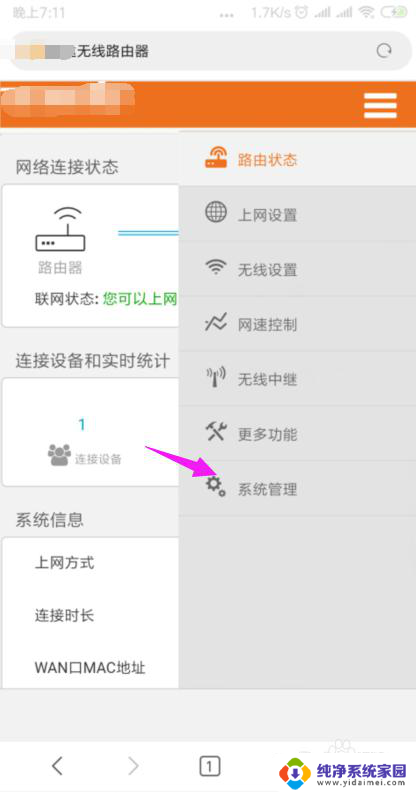
10.我们就要更改下【LAN IP】及【首选DNS】,如图。
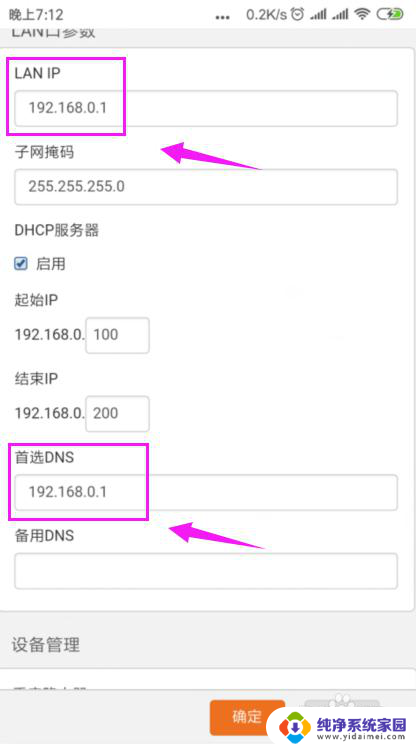
11.最后我们重启下路由器,重新连接下wifi,如图。
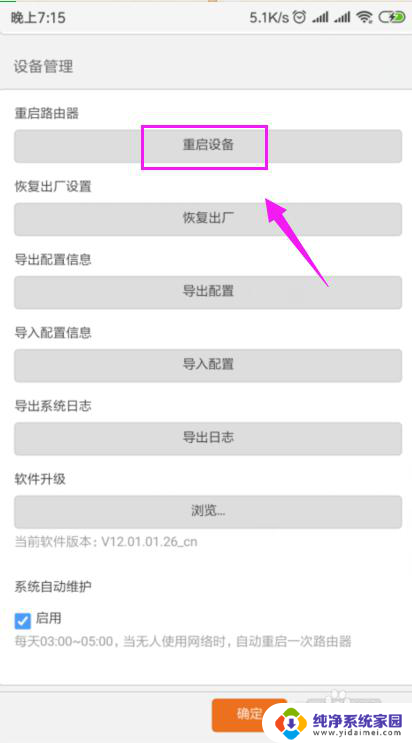
以上是关于为什么WiFi显示无法上网的所有内容,如果您遇到相同的问题,可以参考本文中介绍的步骤进行修复,希望对大家有所帮助。